win7玩红警如何设置窗口化 红色警戒win7怎么窗口化
更新时间:2023-04-22 15:34:03作者:yang
每次在win7正式版电脑上玩红色警戒的时候,大多都会进行游戏界面全屏显示,不过有些用户由于win7系统上运行着其它程序,因此为了方便查看,就想要将红色警戒的有些界面进行窗口化,那么win7玩红警如何设置窗口化呢?接下来小编就来告诉大家win7玩红警设置窗口化方法。
具体方法:
1、首先我们在桌面上空白处右击,找到系统分辨率,点击它,如图;
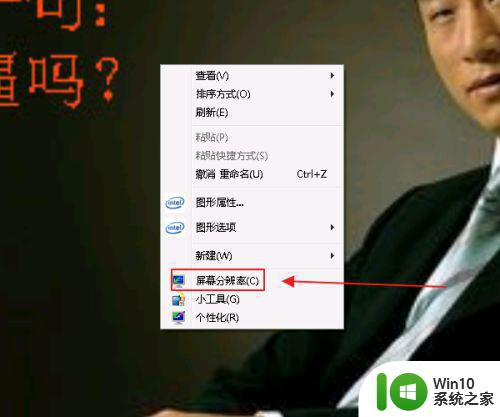
2、在打开的分辨率设置页面选择“高级设置”,点击它,如图
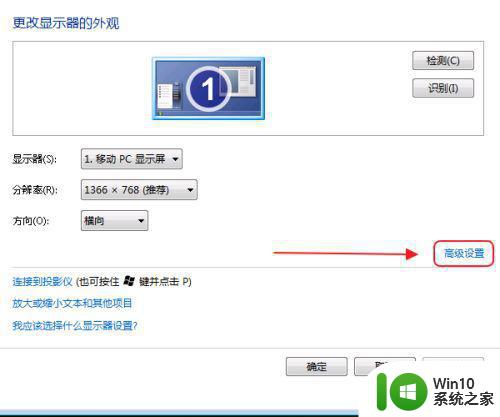
3、在打开的监视器窗口中选择“监视器”选项卡,将颜色由32位改为16位,若本来就是16位,就不用改了,如图;
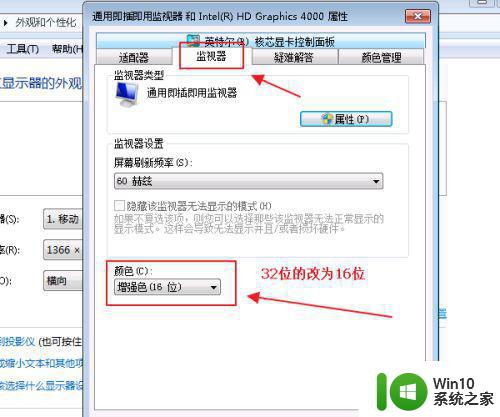
4、此时我们找到红警2的快捷启动方式,(例如我的在桌面上)右击,找到属性,点击它,如图
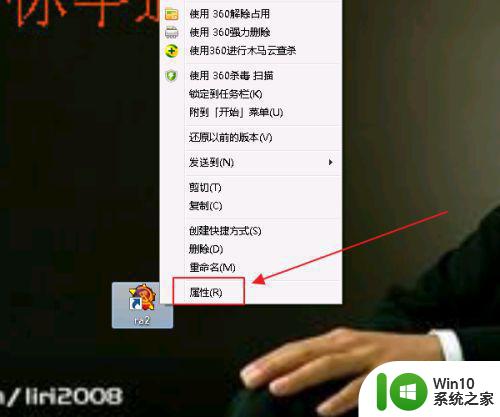
5、在打开的属性窗口中找到“目标”在exe后加入“空格-win”,确定即可
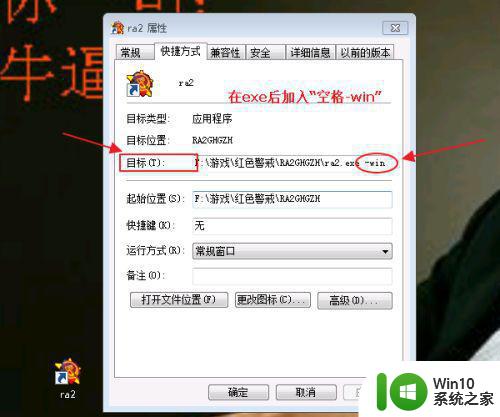
以上就是小编教大家的win7玩红警设置窗口化方法了,有需要的用户就可以根据小编的步骤进行操作了,希望能够对大家有所帮助。
win7玩红警如何设置窗口化 红色警戒win7怎么窗口化相关教程
- win7红色警戒窗口化设置方法 如何将win7红色警戒设置为窗口化模式
- win7系统玩红警2游戏总小窗口显示的解决方法 win7系统玩红警2游戏总小窗口显示问题怎么办
- win7红色警戒全屏设置方法 红色警戒win7全屏模式怎么设置
- 红色警戒win7如何全屏 红色警戒win7全屏设置方法
- win7玩红色警戒卡屏解决方法 红色警戒win7卡屏原因分析
- win7玩红色警戒2卡处理方法 红色警戒2win7卡顿怎么办
- 红色警戒win7打不开如何解决 红色警戒win7怎么启动不了
- 红色警戒2 win7 兼容性问题解决方法 如何优化Win7玩红警2避免卡顿现象
- win7红警黑屏如何解决 win7红色警戒黑屏解决方法
- WIN7笔记本玩红色警戒不能全屏如何处理 win7笔记本红警全屏设置方法
- 红色警戒在win7上屏幕全屏设置方法 红色警戒win7怎么全屏显示
- 红色警戒在win7屏幕显示全屏设置方法 红色警戒win7全屏设置
- window7电脑开机stop:c000021a{fata systemerror}蓝屏修复方法 Windows7电脑开机蓝屏stop c000021a错误修复方法
- win7访问共享文件夹记不住凭据如何解决 Windows 7 记住网络共享文件夹凭据设置方法
- win7重启提示Press Ctrl+Alt+Del to restart怎么办 Win7重启提示按下Ctrl Alt Del无法进入系统怎么办
- 笔记本win7无线适配器或访问点有问题解决方法 笔记本win7无线适配器无法连接网络解决方法
win7系统教程推荐
- 1 win7访问共享文件夹记不住凭据如何解决 Windows 7 记住网络共享文件夹凭据设置方法
- 2 笔记本win7无线适配器或访问点有问题解决方法 笔记本win7无线适配器无法连接网络解决方法
- 3 win7系统怎么取消开机密码?win7开机密码怎么取消 win7系统如何取消开机密码
- 4 win7 32位系统快速清理开始菜单中的程序使用记录的方法 如何清理win7 32位系统开始菜单中的程序使用记录
- 5 win7自动修复无法修复你的电脑的具体处理方法 win7自动修复无法修复的原因和解决方法
- 6 电脑显示屏不亮但是主机已开机win7如何修复 电脑显示屏黑屏但主机已开机怎么办win7
- 7 win7系统新建卷提示无法在此分配空间中创建新建卷如何修复 win7系统新建卷无法分配空间如何解决
- 8 一个意外的错误使你无法复制该文件win7的解决方案 win7文件复制失败怎么办
- 9 win7系统连接蓝牙耳机没声音怎么修复 win7系统连接蓝牙耳机无声音问题解决方法
- 10 win7系统键盘wasd和方向键调换了怎么办 win7系统键盘wasd和方向键调换后无法恢复
win7系统推荐
- 1 番茄花园ghost win7 sp1 64位装机破解版v2023.04
- 2 系统之家ghost win7 sp1 64位专业旗舰版v2023.04
- 3 东芝笔记本ghost win7 sp1 64位纯净安全版下载v2023.04
- 4 深度技术ghost win7 sp1 32位破解游戏版下载v2023.04
- 5 萝卜家园ghost win7 32位一键官网版v2023.04
- 6 雨林木风ghost win7家庭精简版64系统下载v2023.04
- 7 系统之家ghost win7 sp1 32位破解安装版v2023.04
- 8 三星笔记本ghost win7 64位最新旗舰版下载v2023.04
- 9 系统之家ghost win7 32位安装稳定版v2023.03
- 10 电脑公司win7 64位最新旗舰版v2023.03